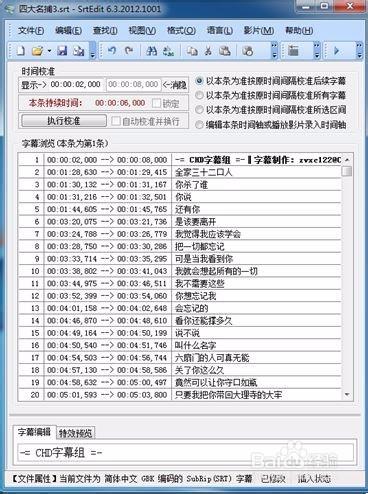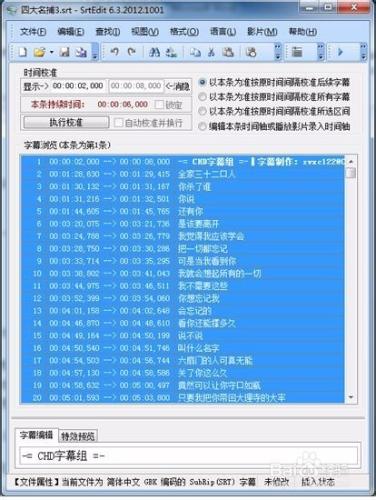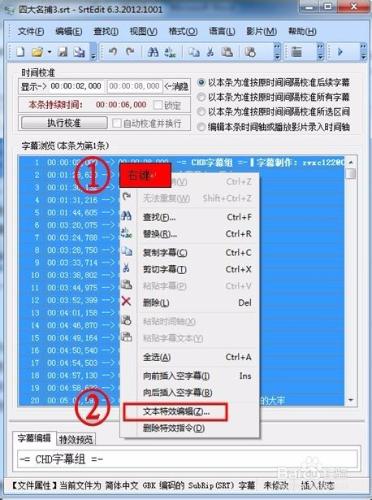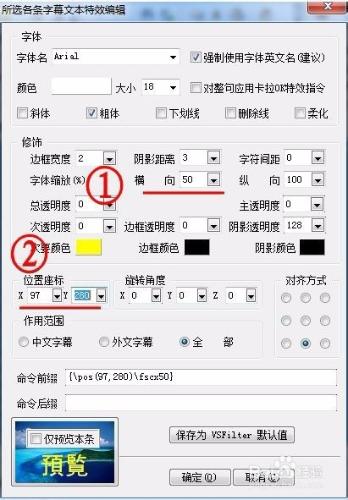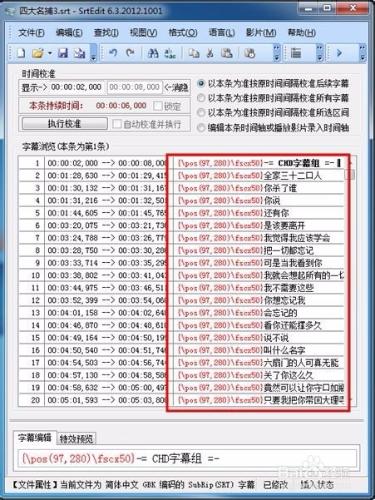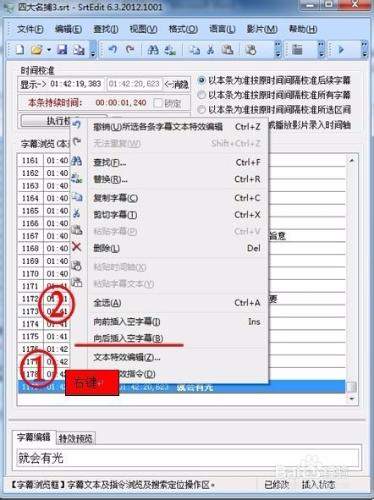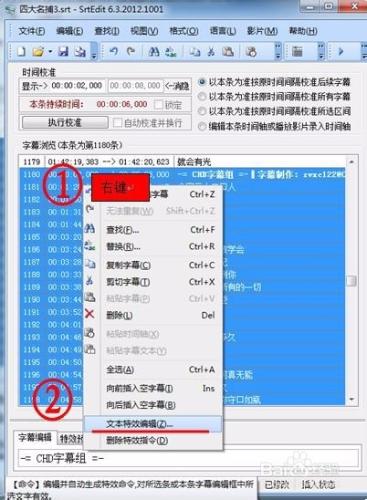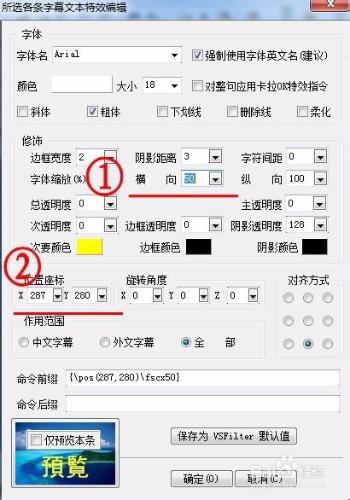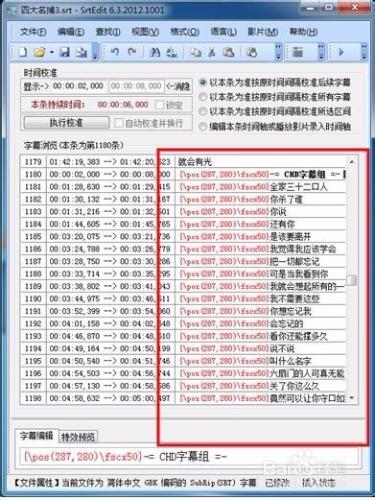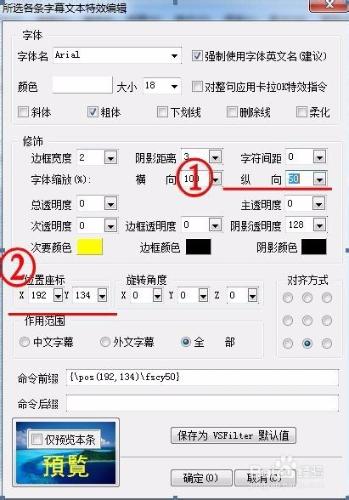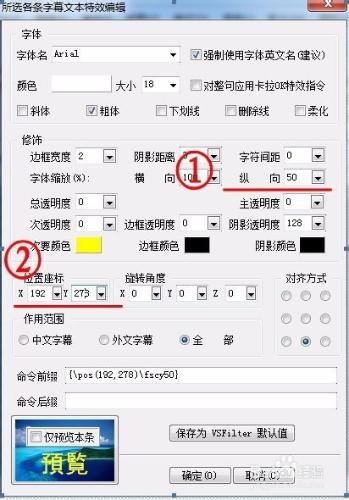愛看3D電影的朋友可以都會遇到這樣的問題,辛辛苦苦在網上下載完3d電影,開啟一看就傻眼了,沒有字幕,再到網上下載一個字幕,打包到電影裡面發現不是左右或上下字幕,該怎麼製作成3D字幕呢?
工具/原料
SrtEdit
製作左右格式的3d字幕(方法/步驟)
準備工作:1、下載SrtEdit(字幕編輯器) V6.3; 2、字幕檔案。
1、找開SrtEdit(字幕編輯器) V6.3軟體,再開啟字幕檔案,如下圖所示:
設定左字幕,按Ctrl+A全選字幕。
然後點滑鼠“右鍵”=〉點選“文字特效編輯”。
設定引數如下:
1)選字型顏色[可以不做];
2)將字型縮放的橫向改為50%;
3)位置座標X改為97,Y改為280;
4)確定。
注:①選字型,也可以不選,隨意。
②3D電影是雙字幕合成3d字幕,所以要設定字型拉伸。
③座標,字幕在電影中的位置。
左字幕設定完成,如下圖所示:
設定右字幕,按Ctrl+A全選字幕,右鍵=〉複製;然後將游標定位到字幕最後一行,右鍵=〉向後插入空字幕,如下圖所示:
插入空字幕後,在字幕最後一行,按“貼上”,並設定所示貼上字幕的文字特效,如圖所示:
設定引數如下:
1)選字型顏色[可以不做];
2)將字型縮放的橫向改為50%;
3)位置座標X改為287,Y改為280;
4)確定
右字幕製作完成,如下圖。
左右字幕製作完成後,要記得儲存。
製作上下格式的3d字幕(方法/步驟)
方法與左右字幕製作方法一樣,主要注意引數設定:
上字幕
1)將字型縮放的縱向改為50%;
2)位置座標X改為192,Y改為134;
下字幕
1)將字型縮放的縱向改為50%;
2)位置座標X改為192,Y改為278;
注意事項
製作字幕完成後,我是MKVToolNix軟體打包到電影中,希望能夠幫助您。